Sửa lỗi PopcornTime không hoạt động - 18 cách sửa lỗi và nhiều hơn nữa tại đây
PopcornTime là một trang web hàng đầu để xem phim và chương trình trực tuyến bằng torrent. Tuy nhiên, trang web này thường gặp phải các vấn đề như tải phim liên tục hoặc lỗi phát trực tuyến. Những vấn đề này khiến bạn phải đoán xem khi nào trang web mới hoạt động trở lại để tiếp tục trải nghiệm xem phim. May mắn thay, những vấn đề như vậy đều có giải pháp rõ ràng, bất kể lý do là gì, và trong hướng dẫn này, bạn sẽ biết những cách tốt nhất để khắc phục. sửa lỗi PopcornTime không hoạt động, cùng với các giải pháp thay thế đáng thử.
Danh sách Hướng dẫn
Tại sao Popcorn Time không tải hoặc không kết nối Cách khắc phục lỗi Popcorn Time ngừng hoạt động Cách khắc phục nhanh các sự cố thường gặp về thời gian nổ bỏng ngô Top 5 lựa chọn thay thế Popcorn Time [Vẫn đang hoạt động] Ghi lại phim để xem ngoại tuyếnTại sao Popcorn Time không tải hoặc không kết nối
Nếu PopcornTime không tải được hoặc tiếp tục bị lỗi, những sự cố này thường là do lỗi phía máy chủ hoặc mạng. Sau đây là phân tích các lý do chính khiến PopcornTime có thể không tải/kết nối được:
- • Sự cố kết nối Internet. Vì là ứng dụng phát trực tuyến nên nó phụ thuộc vào kết nối ổn định. Nếu kết nối quá chậm, PopcornTime sẽ không thể phát trực tuyến bất kỳ nội dung nào một cách chính xác.
- • Máy chủ đang ngừng hoạt động. Ứng dụng dựa vào máy chủ API trung tâm để lấy danh sách phim và chương trình có sẵn. Nếu các máy chủ này ngừng hoạt động hoặc gặp sự cố, ứng dụng sẽ không thể tải nội dung.
- • ISP chặn. Các nhà cung cấp dịch vụ Internet (ISP) ở nhiều khu vực có thể chặn lưu lượng truy cập liên quan đến torrent mà PopcornTime sử dụng. Nếu vậy, ứng dụng sẽ không tải và kết nối được.
- • Sự can thiệp của tường lửa hoặc phần mềm diệt vi-rút. Phần mềm bảo mật được tạo ra để bảo vệ hệ thống của bạn. Và hầu hết các chương trình này có thể xác định PopcornTime là mối đe dọa bảo mật, chặn kết nối mạng của nó.
- • Ứng dụng lỗi thời. Giống như bất kỳ phần mềm nào khác, ứng dụng cần được cập nhật để duy trì khả năng tương thích với hệ thống. Phiên bản cũ có thể chứa lỗi dẫn đến lỗi và có thể ngăn nội dung tải.
- • Cài đặt Proxy. Nếu máy tính của bạn được cấu hình để sử dụng máy chủ proxy, những cài đặt này sẽ ảnh hưởng đến khả năng kết nối của ứng dụng, gây ra lỗi và ngăn ứng dụng tải đầy đủ.
Cách khắc phục lỗi Popcorn Time ngừng hoạt động
Không gì bực bội hơn việc gặp sự cố với PopcornTime khi bạn đang chuẩn bị cho một buổi tối xem phim. Khi ứng dụng phát trực tuyến phổ biến này bắt đầu hoạt động không bình thường, làm thế nào để khắc phục? Dưới đây là sáu giải pháp để khắc phục sự cố PopcornTime ngừng hoạt động và giúp nó hoạt động trở lại:
1. Khởi động lại PopcornTime.
Bước đầu tiên kinh điển để khắc phục lỗi máy chủ PopcornTime không hoạt động. Việc hạn chế sẽ giúp khắc phục các lỗi tạm thời và giải phóng tài nguyên cần thiết cho nền tảng hoạt động tốt.
2. Kiểm tra kết nối Internet.
PopcornTime cần kết nối internet ổn định và nhanh để phát trực tuyến nội dung. Hãy đảm bảo Wi-Fi của bạn đang hoạt động và đủ mạnh để tải nội dung. Bạn cũng có thể chạy thử nghiệm tốc độ để xác nhận xem kết nối của bạn có đang chạy ở tốc độ nhanh hay không.
3. Cập nhật PopcornTime.
Phiên bản lỗi thời có thể dẫn đến các vấn đề về tương thích và lỗi. Mặc dù nền tảng này không có tính năng cập nhật tự động, bạn có thể tìm phiên bản mới nhất trên các trang web uy tín liên quan đến PopcornTime.
4. Xóa bộ nhớ đệm của PopcornTime.
Giống như nhiều ứng dụng phát trực tuyến khác, bộ nhớ đệm bị hỏng có thể gây ra sự cố. Hãy tìm thư mục dữ liệu ứng dụng của PopcornTime, tìm bộ nhớ đệm và các tệp tạm thời khác rồi xóa chúng.
5. Tắt VPN hoặc phần mềm diệt vi-rút.
Mặc dù VPN thường được khuyến nghị để đảm bảo quyền riêng tư khi sử dụng PopcornTime, nhưng VPN được cấu hình sai hoặc phần mềm diệt vi-rút có thể ảnh hưởng đến chức năng của nó. Vì vậy, hãy tắt VPN hoặc phần mềm diệt vi-rút và chạy lại PopcornTime.
6. Cài đặt lại PopcornTime.
Nếu tất cả các cách trên đều không hiệu quả, hãy cài đặt lại hoàn toàn. Việc này đảm bảo bạn có một hệ điều hành sạch sẽ, không còn bất kỳ tệp nào bị hỏng từ các lần cài đặt trước.
Cách khắc phục nhanh các sự cố thường gặp về thời gian nổ bỏng ngô
Mặc dù các giải pháp trước đây chỉ đề cập đến việc khắc phục sự cố chung, nhưng các sự cố cụ thể thường xuyên xảy ra với PopcornTime thường có các cách khắc phục nhanh cụ thể hơn. Dưới đây là một số cách khắc phục nhanh cho các lỗi PopcornTime thường gặp:
Thông báo lỗi Không có luồng nào khả dụng
- • Hãy thử một bộ phim khác. Đôi khi, một tiêu đề cụ thể có thể gây ra sự cố, vì vậy hãy thử một bộ phim hoặc chương trình khác để xem sự cố có tiếp tục xảy ra trên toàn bộ nội dung hay không.
- • Thay đổi VPN/Vị trí. VPN của bạn có thể đang kết nối bạn với một máy chủ kém. Vì vậy, hãy chuyển sang một vị trí máy chủ khác trong ứng dụng VPN của bạn.
- • Phiên bản cập nhật. Các phiên bản mới hơn đã cập nhật trình phân giải torrent; hãy làm như vậy để cải thiện khả năng phát trực tuyến.
- • Kiểm tra Cài đặt phần mềm diệt vi-rút. Tạm thời vô hiệu hóa bất kỳ phần mềm diệt vi-rút nào vì nó có thể ngăn nền tảng kết nối với máy chủ.
Thời gian bỏng ngô bị đóng băng hoặc sập
- • Khởi động lại PopcornTime. Luôn là bước đầu tiên khi phát trực tuyến bị treo, vì bắt đầu lại có thể giải quyết được các sự cố tạm thời.
- • Đóng các ứng dụng khác. Nếu phát trực tuyến nội dung chất lượng cao, hãy đóng mọi ứng dụng đang chạy để giải phóng RAM và CPU.
- • Kiểm tra bản cập nhật hệ thống. Hãy đảm bảo hệ thống của bạn được cập nhật vì những bản cập nhật này sẽ sửa lỗi và cải thiện hiệu suất.
- • Cập nhật trình điều khiển đồ họa. Trình điều khiển lỗi thời có thể gây ra sự cố trong các ứng dụng có nhiều video như PopcornTime, vì vậy hãy đảm bảo sử dụng trình điều khiển mới nhất.
- • Giảm chất lượng video. Nếu bạn đang phát trực tuyến ở độ phân giải 1080p hoặc 4K bằng hệ thống yếu hơn, bạn có thể thử chuyển sang hệ thống yếu hơn.
Popcorn Time Không có âm thanh hoặc phụ đề
- • Kiểm tra Cài đặt PopcornTime. Tìm mục lựa chọn bản âm thanh và phụ đề trong phần cài đặt PopcornTime. Kiểm tra xem đã chọn đúng chưa.
- • Cập nhật trình điều khiển âm thanh. Mở trình quản lý thiết bị để cập nhật trình điều khiển âm thanh vì trình điều khiển cũ có thể gây ra sự cố phát lại.
- • Kiểm tra Cài đặt âm thanh của Hệ thống. Đảm bảo âm lượng của hệ thống được tăng lên và thiết bị được chọn đúng.
Top 5 lựa chọn thay thế Popcorn Time [Vẫn đang hoạt động]
PopcornTime nổi tiếng với dịch vụ phát trực tuyến phim và chương trình truyền hình dựa trên torrent. Tuy nhiên, như bạn đã thấy, việc dịch vụ này thường xuyên ngừng hoạt động đã buộc người dùng phải tìm kiếm một giải pháp thay thế đáng tin cậy. Hãy xem qua năm lựa chọn thay thế PopcornTime tốt nhất, cung cấp các tùy chọn phát trực tuyến ổn định dưới đây.
1. Kodi
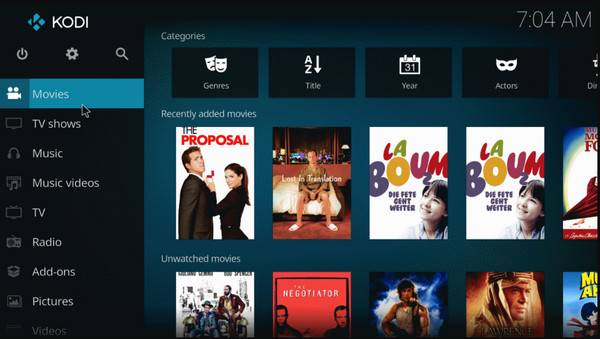
Kodi là lựa chọn hoàn hảo để bạn kiểm soát hoàn toàn môi trường đa phương tiện của mình và không cần phải thiết lập gì nhiều. Mặc dù không dễ dàng cài đặt như PopcornTime, nhưng nó linh hoạt hơn nhiều. Nếu sử dụng đúng tiện ích bổ sung, giải pháp thay thế này có thể mang lại trải nghiệm phát trực tuyến tương tự.
2. Plex
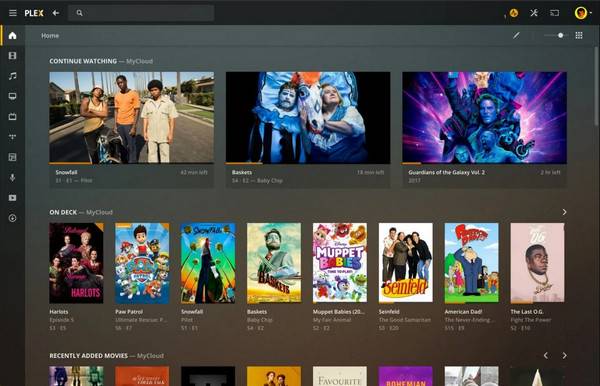
Nếu bạn muốn lưu trữ và phát trực tuyến nội dung của riêng mình một cách hợp pháp, Plex là một lựa chọn tuyệt vời. Mặc dù không tập trung vào các bản phát hành chính thống gần đây, nhưng bộ sưu tập nội dung miễn phí phong phú và các tính năng sắp xếp vô song khiến nó trở thành một lựa chọn thay thế xứng đáng cho Popcorn Time. Bạn có thể chọn định dạng tệp Plex tốt nhất để lưu video. Nó cũng riêng tư và an toàn hơn so với các nền tảng dựa trên torrent.
3. Tubi
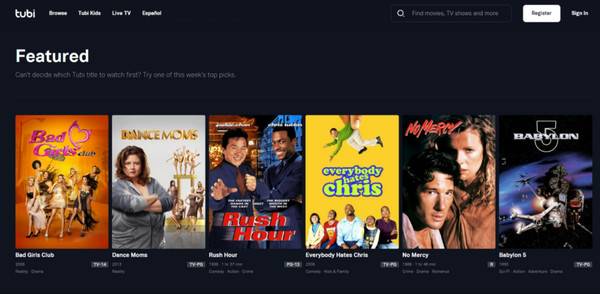
Tubi có thể không có những bộ phim bom tấn mới nhất, nhưng đây là một lựa chọn thay thế PopcornTime hợp pháp tuyệt vời cho người xem thông thường. Nền tảng này thường xuyên cập nhật danh mục, mang đến cho bạn những tựa phim kinh điển và cả những viên ngọc quý bị đánh giá thấp. Nếu bạn sẵn sàng xem qua một vài quảng cáo, Tubi thực sự là một lựa chọn đáng giá.
4. Hulu
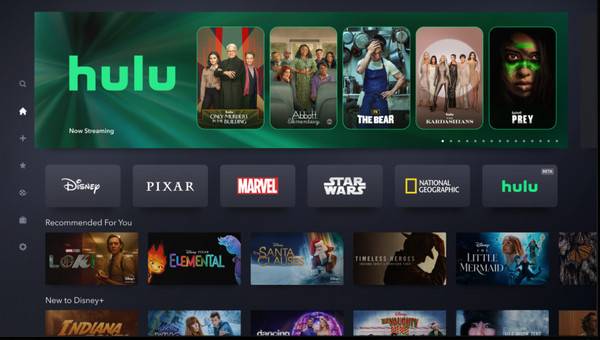
Hulu, một phần mềm cao cấp hơn, dành cho tất cả những ai quan tâm đến chương trình truyền hình mới nhất. Mặc dù cần đăng ký, nhưng nó bù đắp lại bằng các loạt phim gốc, nội dung chất lượng cao và các tùy chọn phát trực tiếp.
5. Netflix
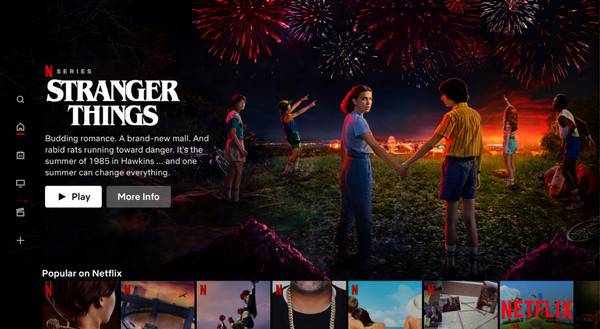
Netflix, lựa chọn thay thế phổ biến nhất cho PopcornTime, mang lại giá trị sản xuất cao và trải nghiệm xem mượt mà. Netflix không miễn phí, nhưng kho phim phong phú của nó rất đáng giá. Khi bạn đã sẵn sàng chuyển từ torrent sang dịch vụ phát trực tuyến chất lượng cao, không rắc rối, thì tiếng Thái là tiêu chuẩn vàng. Bạn cũng có thể tìm thấy phim Blu-ray 4K hay nhất ở đây.
Ghi lại phim để xem ngoại tuyến
Đối với việc lưu những bộ phim yêu thích của bạn từ các lựa chọn thay thế PopcornTime, AnyRec Screen Recorder mang đến một giải pháp thông minh và dễ dàng. Nó hoạt động trên Windows và Mac, cho phép bạn ghi lại bất kỳ bộ phim nào đang phát trên màn hình với chất lượng cao, lên đến 4K. Bạn cũng có thể chỉ ghi lại cửa sổ phim hoặc toàn bộ màn hình, tùy thuộc vào sở thích của mình. Nó cũng cho phép bạn ghi lại âm thanh từ hệ thống, thêm giọng nói từ mic nếu cần, và chất lượng video sẽ không bị ảnh hưởng. Không có quảng cáo và hình mờ, công cụ này là một cách tuyệt vời để lưu phim để xem sau.

Ghi lại cả video và âm thanh với chất lượng sắc nét, lên đến 4K.
Sử dụng phím tắt tùy chỉnh để kiểm soát bản ghi nhanh chóng (bắt đầu, tạm dừng, v.v.).
Tận hưởng khả năng ghi hình phim mượt mà, không có quảng cáo và hình mờ.
Xem trước phim đã ghi và cải thiện trước khi xuất.
An toàn tải
An toàn tải
Bước 1.Khởi chạy AnyRec Screen Recorder. Từ màn hình chính, chọn "Video Recorder". Tiếp tục chọn "Full" để quay toàn bộ màn hình hoặc "Custom" để chỉ quay phần phim.

Nếu bạn muốn điều chỉnh chất lượng, định dạng và các tùy chọn đầu ra khác, chỉ cần nhấp vào nút "Cài đặt" và điều hướng đến "Đầu ra".

Bước 2.Bật "Âm thanh hệ thống" để thu âm thanh của phim. Bạn cũng có thể bật "Micrô" nếu muốn thêm bình luận bằng giọng nói.
Bước 3.Nhấp vào nút "GHI" (Ctrl + Alt + R) để bắt đầu ghi âm trên các ứng dụng thay thế PopcornTime. Bạn có thể chụp ảnh màn hình hoặc thêm chú thích trong quá trình ghi âm.

Bước 4.Nhấp vào nút "Dừng" khi hoàn tất. Xem trước video trong cửa sổ này và cắt bớt nếu cần. Sau đó, nhấp vào nút "Lưu" để lưu phim trên máy tính.

Phần kết luận
Khi PopcornTime ngừng hoạt động, giờ đây bạn có thể khôi phục mọi thứ! Nhờ những cách đã đề cập, bất kể lý do là gì, dù là sự cố máy chủ, hạn chế khu vực, phiên bản lỗi thời hay sự cố internet, bạn đều có thể khắc phục sự cố. Và để thưởng thức phim ngoại tuyến một cách đáng tin cậy, hãy sử dụng AnyRec Screen Recorder. Ứng dụng này cho phép bạn ghi lại bất kỳ video nào đang phát trên màn hình với chất lượng cao, không quảng cáo, hình mờ hay độ trễ. Lưu nội dung để xem mọi lúc, mọi nơi mà không cần kết nối internet.
An toàn tải
An toàn tải
